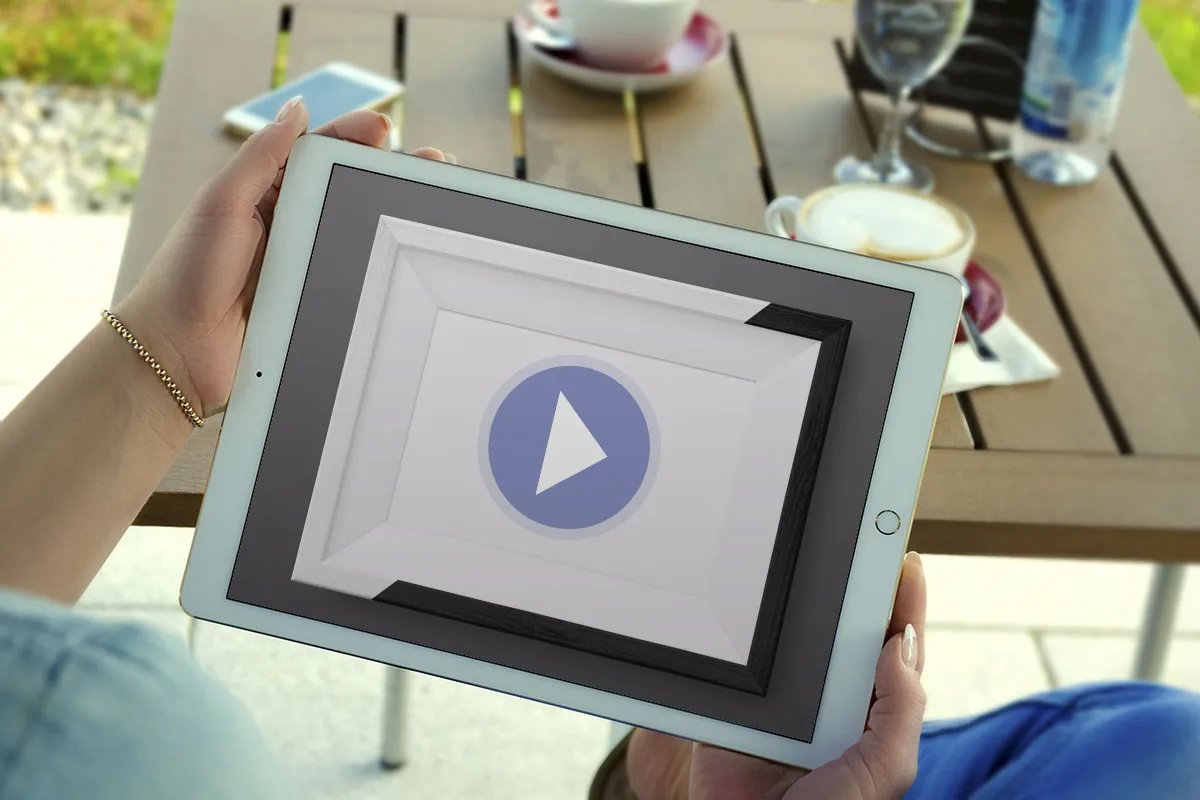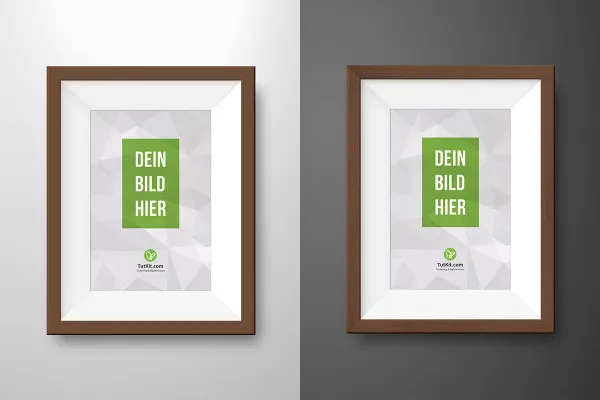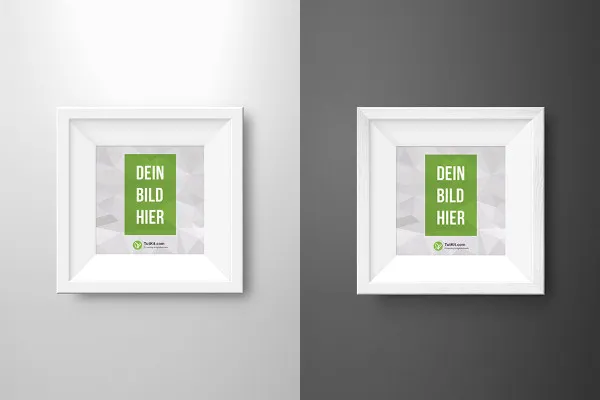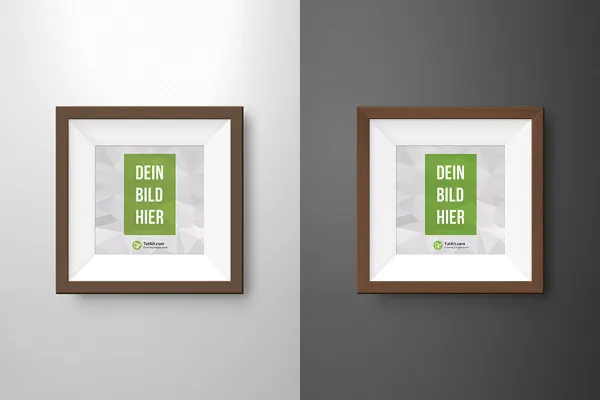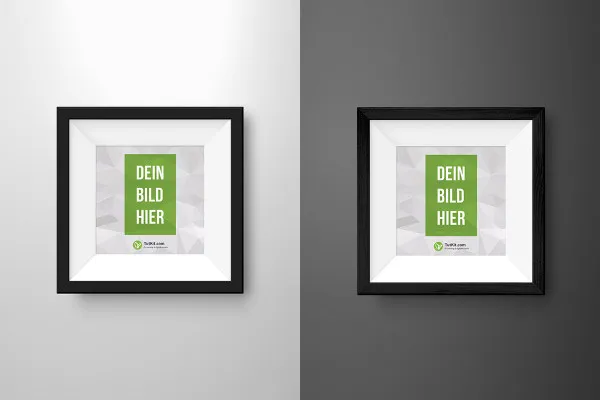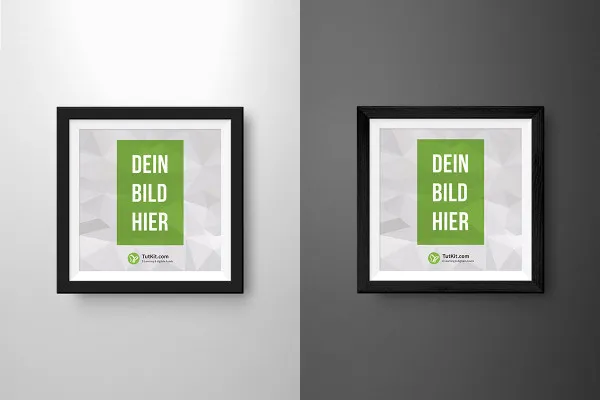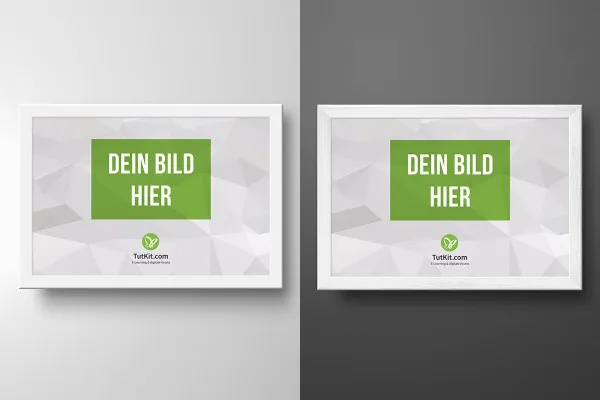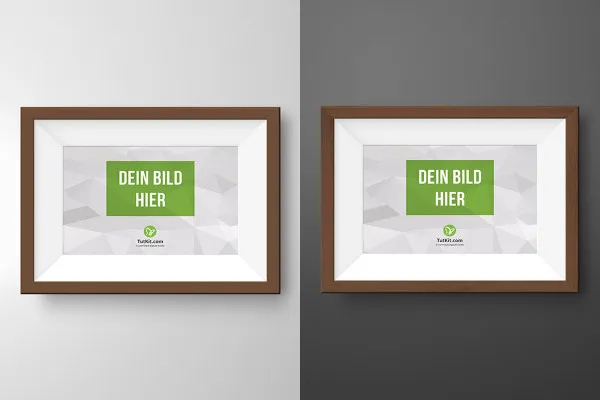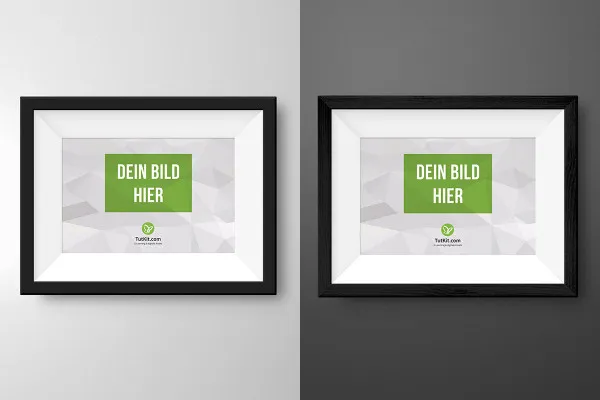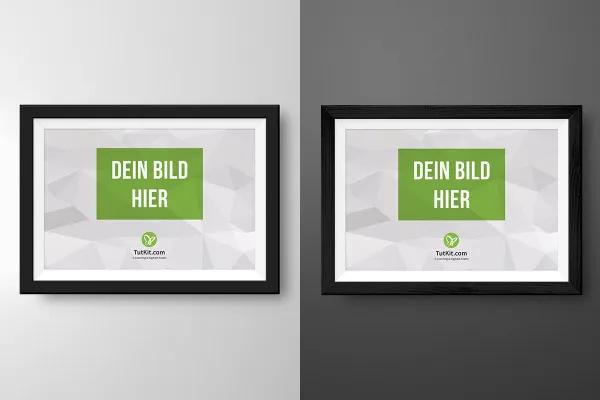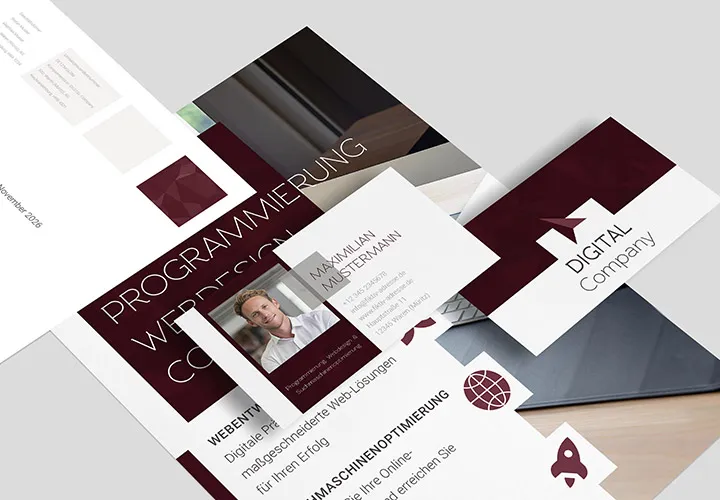다양한 이미지 형식을 위한 사진 프레임이있는 모형
증명서, 자격증, 사진, 직원 초상화, 심지어 로고까지 어떤 공통점이 있을까요? 맞아요! 액자에 담겨 있으면 더 멋있어 보입니다. 흰색, 검정색 또는 당신이 원하는 색상으로 - 세로, 가로 또는 정사각형 형식 대로 - 나무 무늬가 있는지 없는지에 상관없이, 27가지 옵션 중에서 적합한 모형품을 선택하고 사진을 개별적으로 가공된 액자에 배치하세요.
- 사진, 증명서 및 그래픽을 간단히 삽입하세요: 27 개의 이미지 프레임이 있는 모크업
- 고급스러운 흰색과 검정색 중에서 선택하거나 당신이 원하는 대로 색상을 맞춰주세요
- 딱 너의 포맷: 세로형 사진틀 (2:3), 가로형 (3:2) 그리고 정사각형 형식
- 시선을 이끄는 동시에 더욱 고상하게 표현되는 것: 패스 파르투와 함께나 없이 프레임
- 현실적으로 작용합니다: 원하는 경우 목재 룩을 위해 그레인을 활성화하세요
- 단순히 나타내기: 다양한 준비된 배경
- 포토샵용 자동 PSD 모의 샘플 및 인기 있는 이미지 편집 프로그램을 위한 PNG으로
액자를 다운로드 받아서 이미지를 넣고 액자의 디자인을 맞춘 후 디지턈 및 종이 벽에 액자와 함께 이미지를 걸어주세요.
응용 예시
-
 갤러리 열기예시: 당신만의 사진액자를 디자인하세요, 검정색이든 흰색이든, 세로, 가로 또는 정사각형 형태로.
갤러리 열기예시: 당신만의 사진액자를 디자인하세요, 검정색이든 흰색이든, 세로, 가로 또는 정사각형 형태로. -
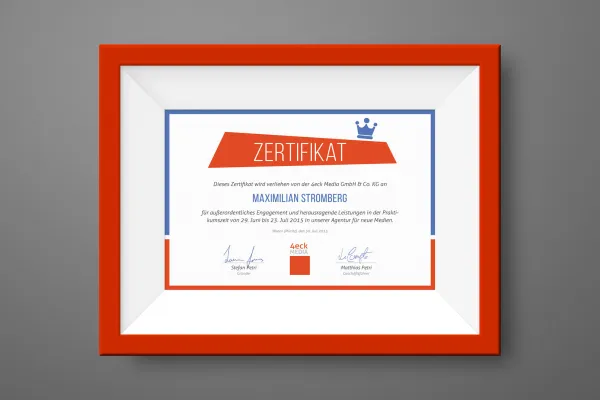 갤러리 열기예시: 사진 액자와 함께 회사의 인증서가 더욱 고급스러워 보입니다.
갤러리 열기예시: 사진 액자와 함께 회사의 인증서가 더욱 고급스러워 보입니다. -
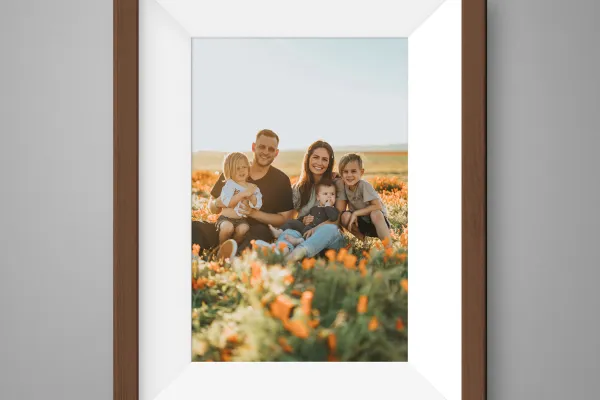 갤러리 열기예시: 이렇게 멋진 사진은 패스 파르투와 함께 작은 액자에 두 배로 아름답게 어울립니다.
갤러리 열기예시: 이렇게 멋진 사진은 패스 파르투와 함께 작은 액자에 두 배로 아름답게 어울립니다. -
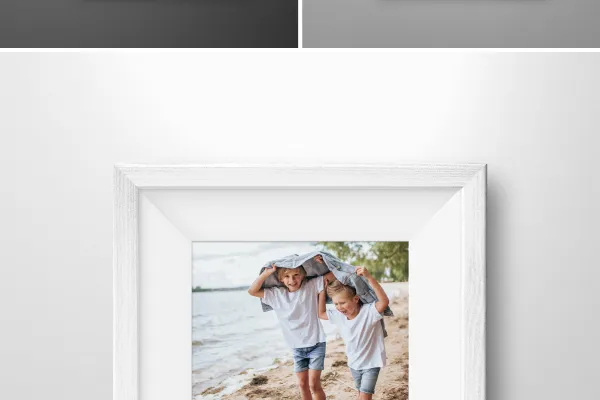 갤러리 열기예시: 모형을 선택하세요. 당신의 이미지를 배치하세요. 완료!
갤러리 열기예시: 모형을 선택하세요. 당신의 이미지를 배치하세요. 완료! -
 갤러리 열기예를 들어, 목재 혹은 없이? 흰색 혹은 검정색? 자유로운 선택이야!
갤러리 열기예를 들어, 목재 혹은 없이? 흰색 혹은 검정색? 자유로운 선택이야! -
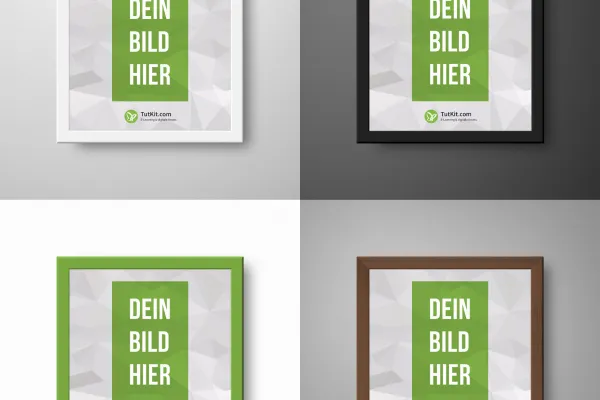 갤러리 열기예시: 각 Mockup에는 이미 준비된 배경이 포함되어 있습니다.
갤러리 열기예시: 각 Mockup에는 이미 준비된 배경이 포함되어 있습니다.
도움 비디오 적용하기
세로 형식의 사진 프레임을 위한 목업
정사각형 이미지 프레임용 목업
가로형 사진프레임을 위한 모형
콘텐츠에 대한 세부 정보
27 모의 설계–끝없는 이미지 프레임 변형
그 패키지로 27 모의를 훨씬 넘는 것을 받을 수 있습니다! 왜냐하면: 각 이미지 프레임은 포토샵에서 미리 준비된 레이어를 활성화 또는 비활성화하여 개별적으로 조정할 수 있습니다.
그리고 작은 조언: 각 이미지 프레임은 소프트웨어 호환 가능한 PNG 형식으로 추가로 받게되어 다른 인기있는 그래픽 소프트웨어에서 프레임을 사용할 수 있습니다.
다양하게 활용 가능: 모의를 사용하여 더 아름다운 시각화를 이루다
디지털 이미지 프레임 사용의 고전적인 예는 확실히 수상, 증명서 및 자격증입니다. 예를 들어, 품질 관리 분야에서 회사가 인증을 받았다면, 해당 문서를 회사 웹 사이트에 표시하는 데 이미지 프레임이 훌륭하게 적합합니다. 우아한 검은 프레임은 대부분 하얀 문서보다 훨씬 더 좋아보입니다. 더 좋은 것은 당신이 회사의 CI에 프레임의 색도 맞출 수 있다는 것입니다!
또한 이미지 프레임은 거의 모든 이미지 프레임 요구에 사용할 수 있습니다. 가족 및 휴가 사진부터 직원 초상 사진, 창의적 컴포지션까지: 당신의 이미지를 더욱 강조하고 이미지를 향해 시선을 더욱 세게 이끌어주는 이미지 프레임으로 당신의 모티브를 둘러싸세요. 마운트가 삽입된 프레임은 이러한 효과를 더욱 증가시킵니다.
정확한 설정: 이미지 프레임 조정
몇 번의 클릭으로 이미지를 적절한 이미지 프레임에 삽입하는 방법: 먼저 올바른 이미지 형식을 갖춘 모의 중에서 이미지 프레임을 선택하십시오. 흰색 및 검은 프레임이 준비되어 있습니다. 또한 프레임의 색상을 원하는 대로 조정할 수 있는 모의도 준비되어 있습니다. 세로, 가로 및 정사각형 형식을 각각 세 가지 변형으로 제공받습니다: 없음, 얇은 패스 파투 및 넓은 패스 파투.
그런 다음 이미지를 배치할 스마트 객체를 두 번 클릭하십시오. 이미지 크기를 조정하고 약간 자르는 조정이 필요할 수도 있습니다. 프레임 자체 크기는 다음과 같습니다:
- 세로 형식 (2:3): 2,000 px × 3,000 px
- 가로 형식 (3:2): 3,000 px × 2,000 px
- 정사각형 형식 (1:1): 2,000 px × 2,000 px
이제 스마트 객체를 다시 닫으세요. 이미지는 현실적인 프레임 안에 자리 잡게 됩니다.
필요한 경우 이제 한 번의 클릭으로 나무 마루 문양의 질감을 활성화할 수 있습니다. 원하는 배경 이미지를 배경에 넣거나 준비된 배경 중 하나를 표시할 수 있습니다. 이러한 방식으로 당신의 이미지에 딱맞는 이미지 프레임이 클릭 단위로 짧은 시간 내에 생성됩니다.
다른 사용자도 관심 있을지도 모릅니다
고객에 대한 신뢰를 어떻게 구축하나요
효율적인 현대적인 필름 만들기